打印服务器设置及添加
- 格式:doc
- 大小:6.42 MB
- 文档页数:9
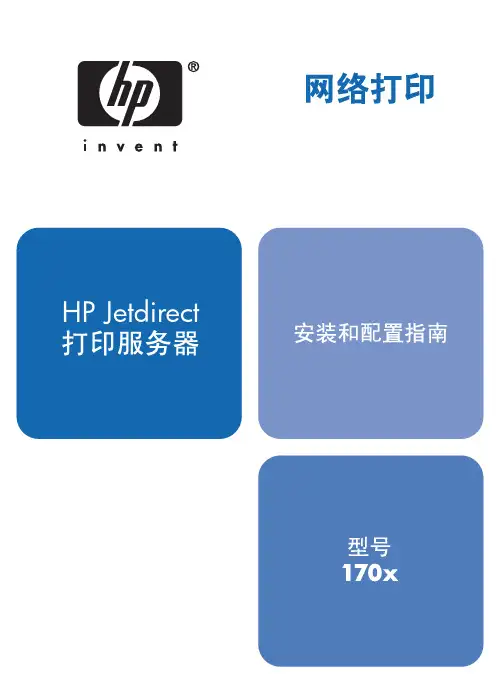
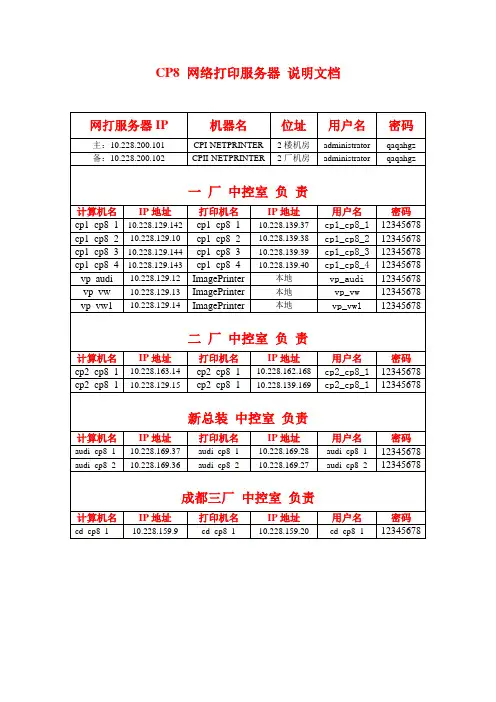
CP8 网络打印服务器说明文档VNC安装附件里有vnc 软件,解压后选择client 客户端进行安装在各位的电脑桌面上找到如图一所示图标点击下一步---完成安装。
图一步骤二:双击该图标run vnc viewer 进入对话框如图二所示图二步骤三:10.228.200.101 为主服务器在主服务器10.228.200.101正常工作情况下,将进入图三所示界面图三步骤四:在Password里输入: qaqahgz 如图四所示图四步骤五:鼠标点击OK 后如图五所示图五步骤六:将当前鼠标移至CP1—NETPRINTER 标题栏处后点击鼠标右键如图六所示图六步骤七:找到Send Ctrl-Alt-Del 命令,点击进入如图七所示图七步骤八:在密码(P)区域输入密码:qaqahgz ,如图八所示图八服务器添加用户步骤no.1步骤no.2打开计算机管理后,在系统工具-〉本地用户和组-〉用户步骤no.3右键点击用户,选择新用户(N)选项,创建用户:新总装用户:audi_cp8_1; audi_cp8_2;成都用户:cd_cp8_1;一厂总装用户:cp1_cp8_1; cp1_cp8_2; cp1_cp8_3; cp1_cp8_4; 二厂总装用户:cp2_cp8_1; cp2_cp8_2;一厂虚拟打印用户:vp_audi ; vp_vw; vp_vw1所有用户保留power user 权限步骤no.4设置用户名,密码/确认密码,根据需要设置密码的属性步骤no.5右键点击已创建的用户,选择属性(R)点击进入步骤no.6步骤no.7点击添加(D)后如下图步骤no.8点击高级(A)后如下图步骤no.9点击立即查找(N)如果添加的这个用户仅仅需要远程连接到服务器上执行打印作业,则不需要选择administrators 项。
如果该用户需要更改其用户下的配置属性,则需要添加administrator项,待用户配置完后,将这个属性从:用户隶属于列表中删除步骤no.10点击确定按键步骤no.11点击确定,用户添加完毕。
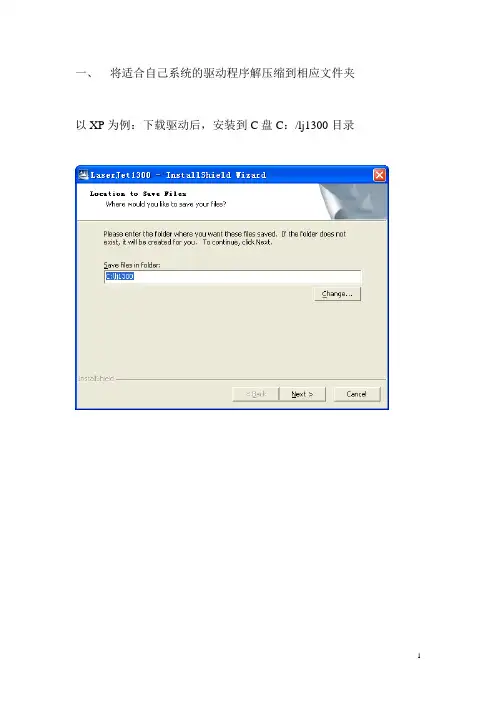
一、将适合自己系统的驱动程序解压缩到相应文件夹以XP为例:下载驱动后,安装到C盘C:/lj1300目录
二、如何安装/添加打印机
1、选择“控制面板”->“打印机和其他硬件”->“添加打印机”,系统弹出打印机安装向导:
2、选择“连接到此计算机的本地打印机”,如图:
3、选择“创建新端口”,端口类型选择“Standard TCP/IP Port”,如图:
4、添加标准的TCP/IP打印机端口,如图:
5、填入PS121的IP地址,如图:输入服务器IP 192.168.4.123
6、选择“设备类型”为“Network Print Server (1 port)”,如图:
注意选相同的第一个
7、完成打印机端口的添加,如图:
8、选择安装打印机驱动,如图:
从磁盘安装,找到C:/lj1300目录下面的hp1300m6.ini
9、之后的安装可根据您的具体情况来进行,如图:。
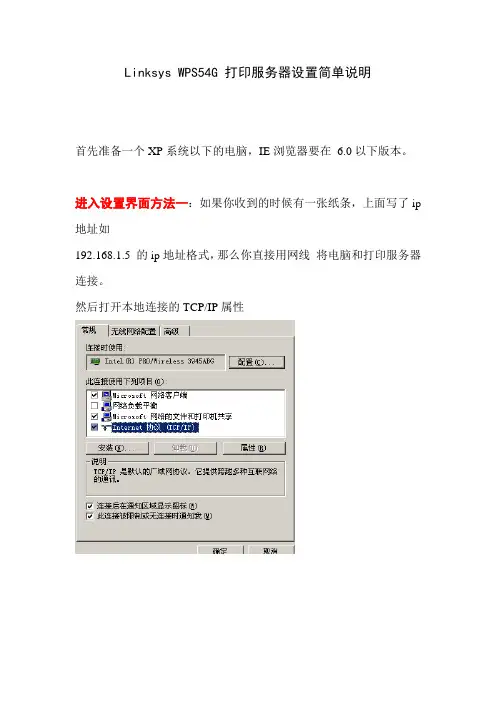
Linksys WPS54G 打印服务器设置简单说明首先准备一个XP系统以下的电脑,IE浏览器要在6.0以下版本。
进入设置界面方法一:如果你收到的时候有一张纸条,上面写了ip 地址如192.168.1.5 的ip地址格式,那么你直接用网线将电脑和打印服务器连接。
然后打开本地连接的TCP/IP属性自定义设置IP地址,和打印的纸张上一样(在同一个局域网段),这样相当于将打印服务器和电脑局域网连接好了。
打开ie输入打印服务器的IP,进入设置中心,然后按照下面的步骤设置即可进入设置界面方法二:一定要找一个路由器(能自动分配IP地址的路由器)先用网线连接上打印服务器,然后插上电源。
这时,打印服务器就可以得到一个由路由器分配来的IP地址。
想知道这个IP地址是多少,请登陆您的路由器查看,查看到这个IP地址后(如果查看不到打印服务器IP,请查看当先显示出来的连接的所有IP,按照顺序,往下增加测试看看。
请接通服务器电源,按着复位键,等待一分钟,直至完全启动,恢复工厂设置)。
注意,浏览器的版本需要IE6.0或者IE6.0以下的。
然后,您就可以通过这个IP地址进入设置页面。
进行固定IP等各项设置。
开始设置界面的设置1、在浏览器输入打印服务器的IP地址,回车。
输入登录设置的用户名和密码,都是:admin以下设置,数值仅供参考,您的实际可能不一定全完一致。
步骤是正确的。
2.选择Protocol→TCP/IP,并根据网络情况设置IP等。
3、下图:如果要无线连接,请选择wireles s→Basic,填写无线路由的SSID 如果无线路由器设置了密码,请填写无线连接密码4.连接好打印机,进入控制面板→传真和打印服务,选择添加打印机。
5.直接下一步。
6.选择连接到此计算机的本地打印机。
不选择自动检测。
然后下一步。
7.选择创建新端口,Standard TCI/IP Port,下一步。
8.填写打印机名或IP地址,就是打印服务器的地址。
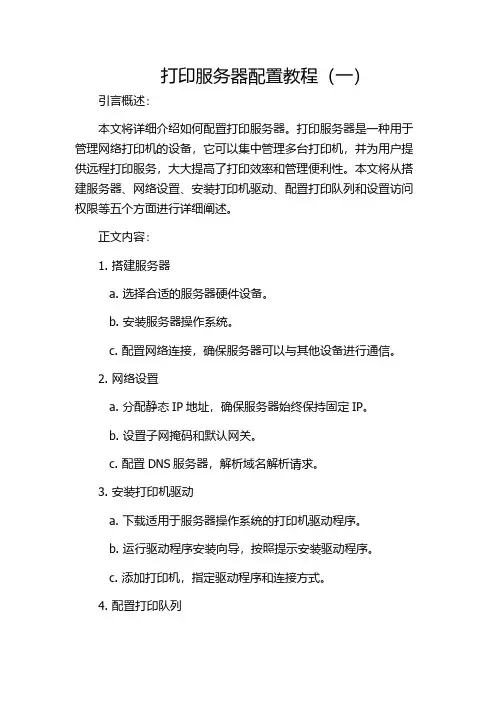
打印服务器配置教程(一)引言概述:本文将详细介绍如何配置打印服务器。
打印服务器是一种用于管理网络打印机的设备,它可以集中管理多台打印机,并为用户提供远程打印服务,大大提高了打印效率和管理便利性。
本文将从搭建服务器、网络设置、安装打印机驱动、配置打印队列和设置访问权限等五个方面进行详细阐述。
正文内容:1. 搭建服务器a. 选择合适的服务器硬件设备。
b. 安装服务器操作系统。
c. 配置网络连接,确保服务器可以与其他设备进行通信。
2. 网络设置a. 分配静态IP地址,确保服务器始终保持固定IP。
b. 设置子网掩码和默认网关。
c. 配置DNS服务器,解析域名解析请求。
3. 安装打印机驱动a. 下载适用于服务器操作系统的打印机驱动程序。
b. 运行驱动程序安装向导,按照提示安装驱动程序。
c. 添加打印机,指定驱动程序和连接方式。
4. 配置打印队列a. 打开打印服务器管理工具。
b. 创建新的打印队列,指定打印机和相关设置。
c. 配置打印队列的优先级、权限和速度限制等。
5. 设置访问权限a. 添加用户或组,设置访问打印服务器的权限。
b. 分配打印权限,指定可以访问哪些打印机。
c. 设置打印服务器的安全策略,限制未授权访问。
总结:本文详细介绍了打印服务器的配置过程,包括搭建服务器、网络设置、安装打印机驱动、配置打印队列和设置访问权限等方面。
通过按照本文的步骤进行配置,您可以轻松搭建和管理打印服务器,提高打印效率和管理便利性。
在实际应用中,还可以结合具体需求进行更深入的设置和优化。
下一篇文章将继续介绍更多的打印服务器配置教程,敬请期待。
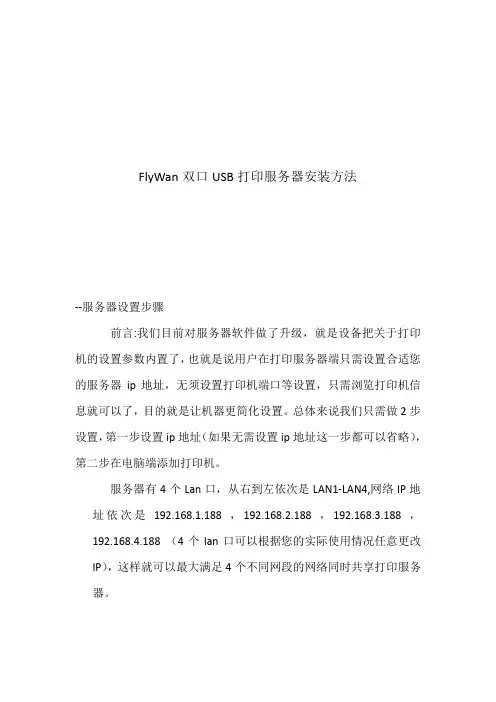
FlyWan双口USB打印服务器安装方法--服务器设置步骤前言:我们目前对服务器软件做了升级,就是设备把关于打印机的设置参数内置了,也就是说用户在打印服务器端只需设置合适您的服务器ip地址,无须设置打印机端口等设置,只需浏览打印机信息就可以了,目的就是让机器更简化设置。
总体来说我们只需做2步设置,第一步设置ip地址(如果无需设置ip地址这一步都可以省略),第二步在电脑端添加打印机。
服务器有4个Lan口,从右到左依次是LAN1-LAN4,网络IP地址依次是192.168.1.188 ,192.168.2.188 ,192.168.3.188 ,192.168.4.188 (4个lan口可以根据您的实际使用情况任意更改IP),这样就可以最大满足4个不同网段的网络同时共享打印服务器。
1.首先把电脑的有线网卡设置成固定IP地址(举例我们接入LAN1),由于服务器是192.168.1.188,那么我们的有线网卡就要设置成192.168.1.10,如需接入其他lan口,网卡同样要设置成跟Lan口一样的网段。
2.从IE浏览器进入服务器设置,在IE浏览器地址栏输入相应地址192.168.1.188(建议使用IE10.0以上版本的浏览器)出现以下界面,用户名:root,密码:admin3.LAN口ip地址的修改,找到网络—接口改完以后一定要点击 保存&应用 ,否则一切修改都失效哦4.浏览打印机信息(这里只是看无需做任何设置)点击服务—打印服务器通过这个界面我们看到插在服务器的打印机型号等信息,服务器默认插在USB1端口的打印机在第一排。
在这里需要记住插在USB1口的端口号是9100,插在USB2的端口号是9101(端口号在电脑添加打印机的时候要用到,这个界面无需做设置哦)重点来了--在电脑上添加网络打印机(WIN7操作系统)的步骤:重点的话再说一遍:首先我们要看下打印服务器USB1 ,USB2分别插了什么型号的打印机,USB1的端口号是9100,USB2的端口号是9101.我们首先添加USB1的,再添加USB2的1.点击电脑桌面左下角,然后点击设备和打印机(如下图)2.点击“添加打印机”按钮(如下图)3.点击“添加本地打印机”(如下图)4.选择创建新端口(如下图)5.点击下一步,正确填写打印服务器的IP地址与打印服务器的端口名。
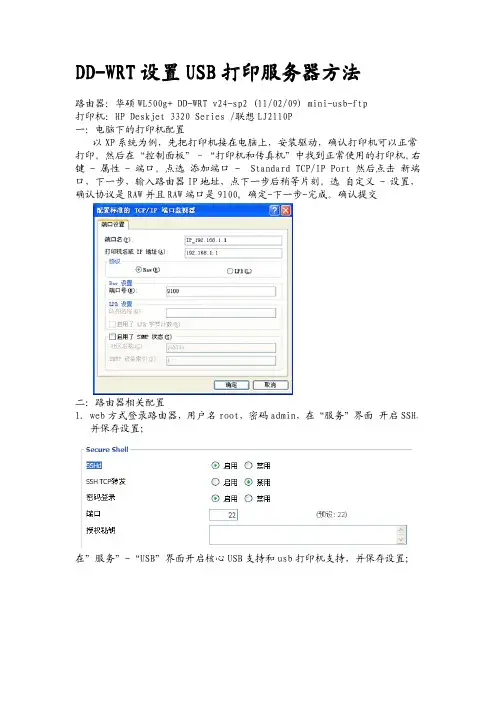
DD-WRT设置USB打印服务器方法打印服务器方法路由器:华硕WL500g+DD-WRT v24-sp2(11/02/09)mini-usb-ftp打印机:HP Deskjet3320Series/联想LJ2110P一:电脑下的打印机配置以XP系统为例,先把打印机接在电脑上,安装驱动,确认打印机可以正常打印。
然后在“控制面板”–“打印机和传真机”中找到正常使用的打印机。
右键-属性-端口。
点选添加端口-Standard TCP/IP Port然后点击新端口,下一步,输入路由器IP地址,点下一步后稍等片刻。
选自定义-设置,确认协议是RAW并且RAW端口是9100,确定-下一步-完成。
确认提交二:路由器相关配置1.web方式登录路由器,用户名root,密码admin,在“服务”界面开启SSH,并保存设置;在”服务”-“USB”界面开启核心USB支持和usb打印机支持,并保存设置;在“管理界面”启用JFFS2和清除JFFS2(清除JFFS2是为了解决JFFS2文件夹不可写的问题);2.断开路由器和打印机电源,用USB打印电缆连接设备,然后打开路由器和打印机电源。
(断开电源连接usb电缆是防止劣质usb电缆损坏usb接口,优质USB 电缆可以带电插拔,但路由器需要重启下以应用第一步的设置)3.用Winscp登录路由器,地址为192.168.1.1,用户名root,密码admin,类型选择scp,登录过程中会有两次错误提示,不必理会,打开/dev/usb文件夹,如果看到lp0,则打印机连接正常。
4.设备联网的情况下,telnet到路由器,地址192.168.1.1,用户名root,密码admin,执行ipkg update,执行ipkg install p910nd5.用ipkg默认安装的p910nd为0.72版,该版本在DD下有两个问题需要修正。
在winscp窗口下,打开/jffs/etc/init.d/p910nd,将第3行DEFAULT=/etc/default/p910nd修改为DEFAULT=/jffs/etc/default/p910nd;将第14行p910nd$options$port修改为/jffs/usr/sbin/p910nd$options$port (该处错误是笔者花一天的功夫发现的,它解决了在telnet中能手工加载驱动,而在自动开机脚本中提示找不到p910nd,不能加载驱动的问题)6.在路由器web窗口,在“管理”-“命令”界面下输入/jffs/etc/init.d/p910ndstart点击“保存为启动指令”,这样只要路由器开机,打印服务器就会自动运行。
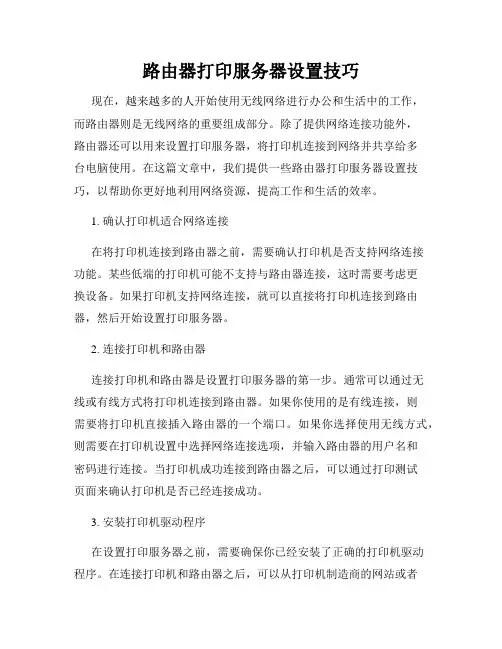
路由器打印服务器设置技巧现在,越来越多的人开始使用无线网络进行办公和生活中的工作,而路由器则是无线网络的重要组成部分。
除了提供网络连接功能外,路由器还可以用来设置打印服务器,将打印机连接到网络并共享给多台电脑使用。
在这篇文章中,我们提供一些路由器打印服务器设置技巧,以帮助你更好地利用网络资源,提高工作和生活的效率。
1. 确认打印机适合网络连接在将打印机连接到路由器之前,需要确认打印机是否支持网络连接功能。
某些低端的打印机可能不支持与路由器连接,这时需要考虑更换设备。
如果打印机支持网络连接,就可以直接将打印机连接到路由器,然后开始设置打印服务器。
2. 连接打印机和路由器连接打印机和路由器是设置打印服务器的第一步。
通常可以通过无线或有线方式将打印机连接到路由器。
如果你使用的是有线连接,则需要将打印机直接插入路由器的一个端口。
如果你选择使用无线方式,则需要在打印机设置中选择网络连接选项,并输入路由器的用户名和密码进行连接。
当打印机成功连接到路由器之后,可以通过打印测试页面来确认打印机是否已经连接成功。
3. 安装打印机驱动程序在设置打印服务器之前,需要确保你已经安装了正确的打印机驱动程序。
在连接打印机和路由器之后,可以从打印机制造商的网站或者安装光盘中下载并安装适合你操作系统的驱动程序。
安装驱动程序可以保证打印机能够正常与电脑进行通信,并确保打印质量。
4. 打印机共享设置打印机共享设置是设置打印服务器的关键步骤。
在这步操作中,需要确定要共享打印机设备的电脑。
在大多数情况下,只需要共享一个电脑以实现网络打印功能即可。
这个电脑需要运行着需要打印的文件,并且该电脑需要安装相应的打印机驱动程序,这样其他电脑才能够通过无线网络连接到该电脑并进行打印。
5. 网络打印配置安装打印机驱动程序和完成打印机共享设置后,下一步是配置网络打印服务。
首先,需要在电脑上打开打印机偏好设置并选择设备选项卡,然后选择添加新打印机的选项。
![[终稿]SMC无线打印服务器设置方法](https://uimg.taocdn.com/d3e057d40d22590102020740be1e650e52eacfa9.webp)
SMC无线打印服务器设置方法
1、首先,将无线打印服务器恢复出厂设置,拨掉电源,然后按住Diag 键,然后再插上电源就可以了(因为如果不恢复出厂设置,万一服务器已设置了固定IP则Ipscan将无法扫描到该IP,那么也就无法对该打印服务器进行设置了)。
2、用网线将打印服务器与路由器连接起来。
3、然后,用IpScan软件对路由器IP段进行扫描,找出打印服务器自动获取的IP地址。
比如笔者的路由器的IP段为10.0.0.1-10.0.0.255,子网掩码255.255.255.0,填入该IP地址段,然后搜索,扫描完成,一共找到四个IP址,除路由器IP地址与广播地址、电脑地址外,只有一个IP 地址10.0.0.106即打印服务器的IP地址。
在浏览器里输入该地址,可
以打开打印服务器的设置页面。
4、通常情况之下,我们应该将该打印服务器的IP地址设定为固定IP 地址。
5设置无线,须要注意的是,必须是路由器加密方式为WEP方式才连接得上,其它的加密方式是不能连接的。
将SSID号,频道及密钥按路由器一模一样的内容填写上去,然后确定。
如果在打印机已经设置好了情况之后还不能打印的话,可以采取拨掉电源重插的方式使设置生效。
6将USB连接线连接打印服务器与打印机,连接好了之后进行打印机的设置。
7在计算机上安装该型号的打印机驱动软件,安装之后将其端口更改为TCP/IP PORT端口,并将其端口IP地址设置为打印服务器的IP地址。
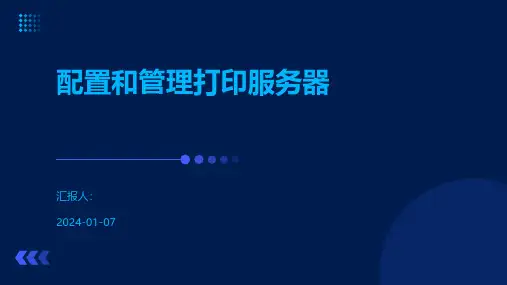
配置和管理打印服务器汇报人:2024-01-07•打印服务器概述•打印服务器的配置•打印服务器的管理目录•打印服务器的安全与优化•打印服务器的故障排除与维护•案例分析与实践01打印服务器概述0102它充当打印机和计算机之间的中介,处理来自计算机的打印请求,并将数据发送到打印机进行打印。
打印服务器是一种网络设备,用于管理和控制打印机的连接、通信和打印任务。
打印服务器能够管理网络上的打印机连接,包括添加、删除和配置打印机。
管理打印机连接打印服务器接收来自计算机的打印请求,并将这些请求路由到相应的打印机进行处理。
处理打印任务打印服务器可以管理打印队列,对打印任务进行排序、暂停、恢复和取消等操作。
打印队列管理打印服务器可以配置用户权限和访问控制,以限制对打印机和打印任务的访问。
用户权限和访问控制独立式打印服务器是一种独立的硬件设备,通过USB、以太网或无线网络连接打印机。
独立式打印服务器内置式打印服务器软件式打印服务器内置式打印服务器是打印机内部集成的硬件设备,通过内置的打印服务器模块连接打印机。
软件式打印服务器是通过安装在计算机上的软件来模拟打印服务器的功能。
03020102打印服务器的配置根据打印需求和预算,选择合适的服务器硬件,包括处理器、内存、存储和网络接口卡等。
服务器硬件选择确保服务器能够与打印机正确连接,可能需要配置打印机驱动程序和端口设置。
连接打印机根据实际情况选择合适的网络连接类型,如以太网、Wi-Fi等,并配置相应的网络参数。
配置防火墙、访问控制列表等网络安全设置,以确保打印服务器的安全性和稳定性。
网络安全设置网络连接类型根据打印服务器的硬件配置和需求,选择合适的操作系统,如Windows Server、Linux等。
打印管理软件安装并配置打印管理软件,如Print Management、CUPS等,以实现打印任务的调度和管理。
03打印服务器的管理创建、修改和删除用户账号,设置用户权限和角色,以控制用户对打印服务器的访问。

USBాࡌ፝ॲᇗTL-PS110Uሮᇼᒙᒎฉ!!ဉීCopyright © 2009 深圳市普联技术有限公司版权所有,保留所有权利未经深圳市普联技术有限公司明确书面许可,任何单位或个人不得擅自仿制、复制、誊抄或转译本书部分或全部内容。
不得以任何形式或任何方式(电子、机械、影印、录制或其他可能的方式)进行商品传播或用于任何商业、赢利目的。
为深圳市普联技术有限公司注册商标。
本文档提及的其他所有商标或注册商标,由各自的所有人拥有。
本手册所提到的产品规格和资讯仅供参考,如有内容更新,恕不另行通知。
除非有特殊约定,本手册仅作为使用指导,本手册中的所有陈述、信息等均不构成任何形式的担保。
目录1产品说明 (1)2产品规格 (1)2.1硬件规格 (1)2.2软件规格 (1)2.2.1Windows 95/98/ME (1)2.2.2Windows NT/2000/XP/2003/Vista (1)2.2.3NetWare (2)2.2.4UNIX/LINUX/FreeBSD (2)2.2.5MAC OS (2)2.3产品功能 (2)2.4指示灯规则 (3)3硬件安装 (3)3.1产品清单 (3)3.2安装之前 (3)3.3硬件安装步骤: (4)3.4注意事项 (4)3.5TL-PS110U网络架构 (4)4TL-PS110U打印服务器配置 (5)4.1开始之前 (5)4.2TL-PS110U支持配置方式 (5)4.3WEB浏览器配置 (5)4.4TP-LINK 管理工具 (7)4.4.1安装光盘 (7)4.4.1.1设置向导 (7)4.4.1.2手动安装 (8)4.4.1.3相关文件 (9)4.4.1.4离开 (9)4.4.2设置向导(PSWizard)配置 (9)4.4.3PSAdmin 配置 (18)4.4.3.1常规配置 (18)4.4.3.2向导配置 (21)4.5Telnet 配置 (22)4.6TFTP 配置 (26)5打印机配置 (28)5.1开始之前 (28)5.2支持打印方式 (29)5.3Standard TCP/IP Port (29)使用RAW 网络协议打印方式 (33)使用LPR 网络协议打印方式 (34)5.4NETWORK Print Port (37)使用TCP/IP网络协议创建端口 (39)使用IPX/SPX网络协议创建端口 (40)使用NetBEUI网络协议创建端口 (40)5.5IPP (Internet Printing Protocol) (43)5.6SMB (46)5.7SCO UNIX 8.0.0 (Caldera Open Unix 8.0.0) (50)5.8System V Release 4 Unix (51)6软件升级 (51)6.1透过WEB浏览器升级 (51)6.2透过PSAdmin升级 (52)6.3透过TFTP升级 (53)6.4UNIX升级 (54)7FAQ (54)1 产品说明TP-LINK TL-PS110U高速单USB口打印服务器(以下简称TL-PS110U),是一款可以支持一个USB2.0/1.1端口打印机的单端口打印服务器。
如何在Windows 7 作業系統使用TCP/IP方式安裝Printer Server?(適用所有DP-系列型號)by yi jung Lai《網路架構圖》由於Printer Server 預設管理的IP 位址與您網路環境網段不相同, 因此您必須先設定與Printer Server 同一網段後, 與Printer Server 網路線對接才能存取並進行設定.《設定步驟》步驟一: 將電腦設定指定IP位址1. 將IP位址改成使用下列IP位址如下:(符合與DP-300U 相同網段的IP位址)※此步驟是為了第一次進入DP-300U的網頁管理介面,當您進入網頁管理介面將DP-300U的IP位址改成符合您使用之IP分享器相同網段之後,請再此處改回您原先的設定值。
2. 打開IE,在網址列輸入192.168.0.10,按enter 即可進入DP-300U的管理介面。
3. 進入DP-300U管理介面之後點選【Network】,可以看到DP-300U目前的IP位址,若您想要更改DP-300U的IP位址,在此處修改好再點選下方儲存即可,以符合您目前網路環境的網段。
例如: IP Address : 192.168.1.10Subnet Mask : 255.255.255.0Default Gateway : 192.168.0.1 (IP分享器之IP位址)(請記得您若將此IP位址改掉,則前面第四步驟的IP位址也必須改成相同網段)。
同時,在電腦端設定新增印表機時,IP位址要輸入Printer Server 更改後的IP 位址。
4. 接著點選【Configuration】,可看到每個Port 的Port Name。
請記下Port Name 以便後續印表機新增。
步驟二: 電腦端新增印表機1、點選桌面左下角【開始】> 【控制台】2、請按下在【硬體和音效】> 【檢視裝置和印表機】3、點選【新增印表機】> 【新增網路、無線或Bluetooth印表機】4、當出現狀態顯示【正在搜尋可用的印表機…】時,請直接按下下方的【我想要的印表機不在清單上】按鈕5、點選【使用TCP/IP 位址或主機名稱新增印表機】按下【下一步】按鈕後繼續6、裝置類型︰欄位請選擇【TCP/IP裝置】主機名稱或IP 位址︰欄位請輸入印表機伺服器的IP位址(DP-300U預設IP位址為︰192.168.0.10)(下圖為範例IP位址:172.17.88.250 請依自己的設備資訊進行輸入)連接埠名稱︰欄位請任意輸入一個可供辨識的名稱即可( 例如︰印表機名稱)取消勾選【查詢印表機並自動選取要使用的驅動程式】項目按下「下一步」按鈕繼續7、出現【正在偵測TCP/IP 連接埠】後之後會出現【需要其他連接埠資訊】中> 【裝置類型】選擇【自訂】按下【設定】按紐8、在通訊協定項目中, 選擇【LPR】在LPR 設定項目中的【佇列名稱】欄位輸入印表機伺服器的Port Name(下圖為範例Port Name為dlk-A91177-U1 請依自己的設備資訊進行輸入)並勾選【啟用LPR位元組計數】項目. 按下【確定】9、繼續請選擇正確的印表機驅動程式. 完成後請按下【下一步】按鈕繼續.★如果您無法在此找到正確的印表機驅動程式的話, 請與您的印表機廠商聯絡取得並正確安裝印表機驅動程式10、接著如果您不要變更印表機名稱的話, 請直接按下【下一步】按鈕繼續.(如果您設定的印表機是唯一的話, 請勾選「設定為預設印表機」項目)11、最後您會看到【您已經成功新增.....】訊息, 此時您可以按下【列印測試頁】按鈕, 確認設定是否成功, 或直接按下「完成」按鈕, 完成所有設定。
一、打印服务器的安装;1、点击任务栏上的“服务器管理器”图标;2、点击“服务器管理器”页面中的“角色”后点击“添加角色”;3、在“添加角色向导”页面上点击“下一步”;4、选择“打印和文件服务”;5、在如下图中点击“下一步”;6、选择默认的“打印服务器”组件后,点击“下一步”;7、出现如下图所示后点击“安装”;8、出现如下图所示后,等待安装完成;9、安装完成后,点击关闭。
10、重启服务器后,完成安装。
二、打印服务器的使用;1、在开始菜单中选择“设备和打印机”2、点击“添加打印机”;3、选择“添加网络、无线或Bluetooth打印机”;4、点击“我需要的打印机不在列表中”5、选择“按名称选择共享打印机”,格式为“\\打印服务器IP地址\打印机名称”如下图示;出现如下画面,等待;出现下图画面,输入用户名密码后,点击确定;安装完驱动后出现如下图状态;即可使用网络打印机。
出师表两汉:诸葛亮先帝创业未半而中道崩殂,今天下三分,益州疲弊,此诚危急存亡之秋也。
然侍卫之臣不懈于内,忠志之士忘身于外者,盖追先帝之殊遇,欲报之于陛下也。
诚宜开张圣听,以光先帝遗德,恢弘志士之气,不宜妄自菲薄,引喻失义,以塞忠谏之路也。
宫中府中,俱为一体;陟罚臧否,不宜异同。
若有作奸犯科及为忠善者,宜付有司论其刑赏,以昭陛下平明之理;不宜偏私,使内外异法也。
侍中、侍郎郭攸之、费祎、董允等,此皆良实,志虑忠纯,是以先帝简拔以遗陛下:愚以为宫中之事,事无大小,悉以咨之,然后施行,必能裨补阙漏,有所广益。
将军向宠,性行淑均,晓畅军事,试用于昔日,先帝称之曰“能”,是以众议举宠为督:愚以为营中之事,悉以咨之,必能使行阵和睦,优劣得所。
亲贤臣,远小人,此先汉所以兴隆也;亲小人,远贤臣,此后汉所以倾颓也。
先帝在时,每与臣论此事,未尝不叹息痛恨于桓、灵也。
侍中、尚书、长史、参军,此悉贞良死节之臣,愿陛下亲之、信之,则汉室之隆,可计日而待也。
臣本布衣,躬耕于南阳,苟全性命于乱世,不求闻达于诸侯。
1:首先将DP-311P接上SMA接口天线然后插在您的打印机的LTP端口,将DP-311P背面的设置选择开关拨到CONFIG(设置模式),接上5V DC 2A的电源,这时DP-311P会运行自检工作,自检完成POWER (电源)灯会长亮,WLAN(无线信号)灯工作时会间歇闪烁。
如果WLAN(无线信号)灯长亮和没无线信号发射就可能有故障,请联系我们和送来检查维修。
2:想配置DP-311P您需要使用一片符合或兼容802.11b(WIFI)标准的无线网卡,在WINXP的无线网络连接里点击查看可用的无线连接,您会搜索到一个WLAN-PS的点对点无线网络连接,点击连接上去。
3:然后将您的无线网卡的IP地址固定成:192.168.0.52,子网掩码:255.255.255.0,网关:192.168.0.1,DNS:192.168.0.14:打开您的IE浏览器,在浏览器的地址栏中,输入:192.168.0.10 按回车键, 这是DP-311P的WEB管理IP地址。
然后看见DP-311P的管理页面,您就可以进行设置了,一般不用设置什么的,只要在DP-311P 的Configuration(设置选项)的Wireless(无线设置)用Site Survey (信号搜寻)附近的无线AP或无线路由的信号连接上去,然后按Apply (应用),最后将DP-311P的IP和您的无线路由设置在同一网段就可以了。
5:然后添加打印机,选连接到这台计算机的本地打印机(不要勾自动检测并安装我的即插即用打印机)按下一步。
6:选择打印机端口:点击创建新端口,端口类型选Standard TCP/IP Port (标准TCP/IP端口)按下一步。
7:输入打印机名或IP地址,以及设备的端口名:在打印机名或IP地址栏输入DP-311P的IP地址:192.168.0.10,下面的端口名就回自动生成一个IP_192.168.0.10的数字,按下一步。
步骤:1)设置无线网卡与TL-WPS510U连接选择无线网卡的无线网络连接,右键“属性”-“常规”-“Internet协议(TCP/IP)”,点击“属性”。
选择“使用下面的IP地址” ,IP地址填写192.168.0.x,x在2到254之间,但不能为10。
子网掩码255.255.255.0。
右键无线网络连接-查看可用的无线连接。
连接WPS510U对应的无线ad-hoc网络“WLAN-PS”连接成功后显示。
此时打开浏览器,输入192.168.0.10打开WPS510U的WEB管理界面。
默认用户名为admin,密码为四个数字0,点击确定,进入WPS510U的WEB管理页面。
此时PC已成功与WPS510U进行无线连接。
添加打印端口">2)添加打印端口打开“控制面板”-“打印机与传真”,选中已安装好的打印机,右键-属性。
“端口“-添加端口。
选择Standard TCP/IP Port -新端口。
输入打印服务器的IP地址(默认为192.168.0.10),端口名可随意填写但不能与已存在的端口名重复,点击下一步。
设备类型-自定义-设置。
选择LPR协议(必须选择LPR),填写队列名称lp1,点击确定。
点击完成打印端口添加。
此时在“端口”中可以查看新添加的端口“510U”,勾选端口,点击应用。
选择常规-打印测试页,如果前面步骤的设置方法无误,打印机将打印出测试页。
应用模式二:infrastructure模式infrastructure模式应用需要使用无线AP/路由器,WPS510U与无线AP/路由进行连接。
相比ad-hoc模式应用,infrastructure模式应用下PC既能无线上网,又能连接WPS510U共享打印,而且与WPS510U同一局域网的有线网卡也可以通过无线AP/路由器可以通过WPS510U共享打印。
网络拓扑图如下:步骤:1)设置WPS510U连接无线AP/路由器(如果无线路由LAN口IP和WPS510U IP不在同一网段,建议更改LAN口IP为192.168.0.1)首先通过无线网卡连接WPS510U,具体方法与ad-hoc模式下无线网卡连接WPS510U一致(W PS510U默认工作模式为ad-hoc,因此无线网卡需先通过ad-hoc模式连接WPS510U,再将WPS510U设置为infrastructure模式连接到无线网络)。
打印服务器设置:
1、先打开wincfg.exe (C:\Program Files\PrintSir Utilities\WinUtil\wincfg.exe)
2、找到要设置的打印服务器:
3、选择IP地址设置:
输入IP地址为:192.168.0.(1-254),前提是要设置的IP地址在局域网中没有被占用。
至于剩下的二个输入如下:
4、输入好后,先单击写入,再重置。
5、选择DHCP设置,里面的DHCP启动应为停止。
如图:
如果默认是停止则无需操作。
如果是自动应选择为停止。
先写入再重置。
6、选择printsir 设置,如图:
里面的NetBEUI支援应给勾上。
对打印服务的器所有的操作后都应要先写入,再重置。
如何在设备管理软件中加打印机:
1、打开设备管理软件,选择打印机,双击添加打印机
打印机类型:
端口的类型为:NET
打印机端口不用选。
网络IP地址是刚才设置打印服务器的IP地址:
MACID标志:
输入好后应为:
单击确定,该打印机添加成功。
打印机打印菜品设置:
1、在该打印机上单击右键,选择设置,
A、输入打印标题,厅后面选择某某厅需要打印的菜品,全部厅则是对所有厅的操作,左边选择需要打印的菜的类别,右边具体打印哪些菜。
B、打印风格、份数
明细打印是一个菜一张单子,
整张打印是所有菜在一张单子
分类打印是一个类别一张单子
C、打印整张菜单注释应打勾。
(口味是否显示)。